Quando parli di personalizzazione su un dispositivo Android, la prima cosa che ti viene in mente sono i lanciatori. Anche se non mancano grandi lanciatori sul Play Store, Nova Launcher (gratuito, Prime $ 4,99) è uno dei preferiti dai fan e meritatamente. Il programma di avvio offre un sacco di opzioni di personalizzazione assicurandosi che non rallenti il tuo dispositivo. Se sei una persona che usa Nova Launcher, devi essere ben consapevole di tutte le fantastiche funzionalità come la possibilità di cambiare i pacchetti di icone, gli effetti di transizione, lo stile del cassetto delle app, lo stile del dock, ecc. di. Bene, come avrai intuito, ti portiamo noi 10 fantastici trucchi Nova Launcher che dovresti assolutamente usare:
1. Dai un'occhiata al menu Labs
Nova Launcher offre una serie di funzionalità sperimentali e opzioni di debug nel menu nascosto "Labs". Per accedere al menu Labs, devi prima abilitarlo da premere tenendo premuto il pulsante di riduzione del volume per alcuni secondi in Pagina Impostazioni Nova. Una volta terminato, troverai un'opzione "Labs" nella pagina Impostazioni Nova. Puoi quindi controllare vari opzioni sperimentali come le opzioni di grandi dimensioni della griglia, lo schermo capovolto, il conteggio dei messaggi non letti di Gmail ecc. Ci sono anche funzioni di "Debug", ma queste sono rivolte agli sviluppatori, quindi non ti consigliamo di giocherellarci.
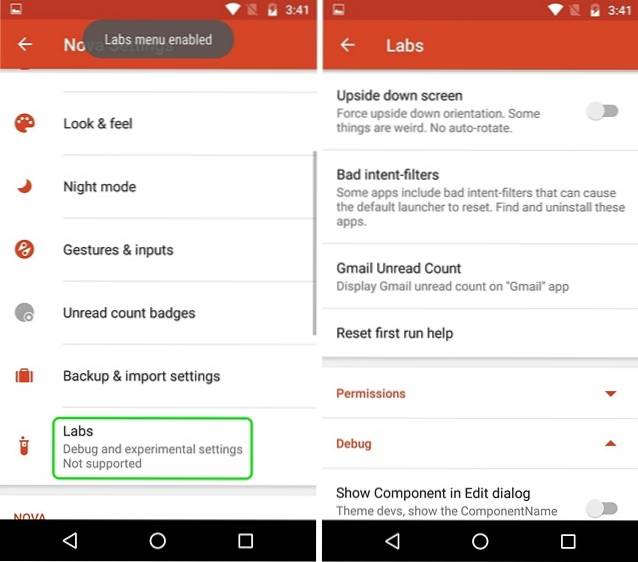
Sebbene il menu Labs sia disponibile in Impostazioni Nova da molti anni, le funzionalità nel menu cambiano di volta in volta. Quindi, non sorprenderti se un'opzione viene rimossa dal menu Labs perché Nova continua ad aggiungere nuove opzioni o spostarle nella pagina principale delle impostazioni di Nova.
Puoi disabilitare il menu Labs tenendo premuto il pulsante del volume nella pagina Impostazioni Nova.
2. Ottieni informazioni meteo nella barra di ricerca di Google
Nova Launcher ti consente di rendere persistente la barra di ricerca di Google e di cambiarne lo stile, ma sapevi che puoi ottenere le informazioni meteorologiche sulla barra di ricerca di Google? Bene, per fare questo, dovrai prima andare a Impostazioni Nova-> Menu Labs e attiva l'opzione che dice "Consenti meteo nella barra di ricerca“. Quindi, vai a Impostazioni Nova-> Desktop-> Stile barra di ricerca e scorri verso il basso fino alla fine, dove troverai un'opzione "Tempo metereologico“. Puoi semplicemente abilitarlo e scegliere l'unità di temperatura che desideri.
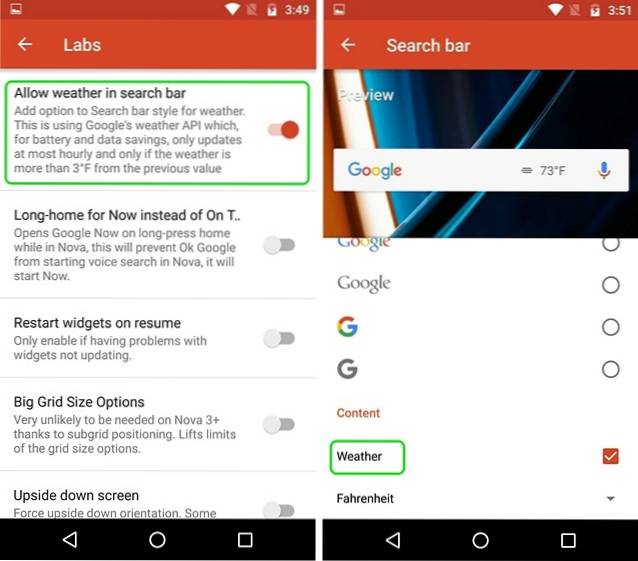
Una volta terminato, vedrai la temperatura direttamente sulla barra di ricerca di Google. È bello, non diresti?
3. Azioni di scorrimento sulle icone delle app (versione Prime)
Il solo fatto di aprire le app dalle icone delle app è così vecchia scuola, Nova Launcher ti consente di abilitare le azioni di scorrimento per le icone delle app. Esatto, puoi scegliere le icone delle app per avviare un'app, un collegamento o anche un'attività, con un semplice tocco. Questo può tornare molto utile quando si tratta di app simili. Ad esempio, ho impostato l'app Contatti per avviare l'app Telefono quando scorri.
Per abilitare le azioni di scorrimento su qualsiasi icona dell'app, tieni premuto sull'icona di un'app nella schermata iniziale e tocca "modificare“. Se utilizzi Android 7.1, potresti dover toccare "Opzioni icona" e quindi "Modifica" perché ti vengono prima presentate le scorciatoie dell'app. Quindi, la finestra di collegamento dell'app dovrebbe aprirsi. Qui, tocca "Azione di scorrimento".

Quindi, la pagina delle azioni, dove dovrai scegli l'azione di scorrimento. Puoi scegliere tra varie attività, app e scorciatoie per app. Basta toccare qualsiasi azione e toccare "Fatto".
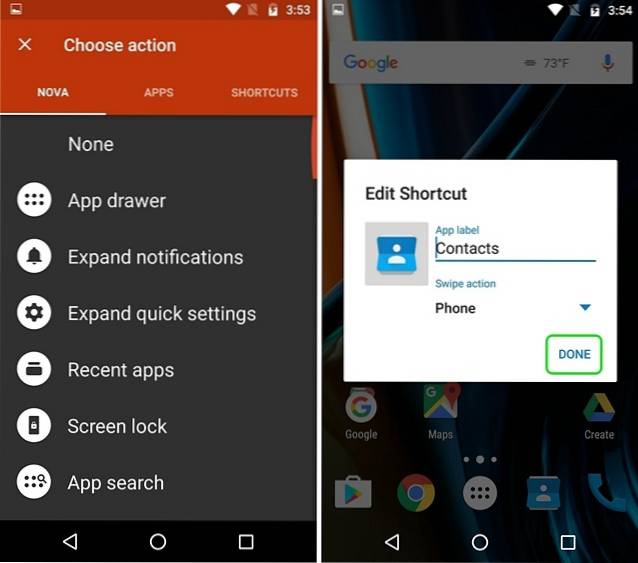
Una volta terminato, ogni volta che tocchi l'icona, l'app si aprirà ma quando scorri, verrà attivata l'azione che hai scelto.
4. Modificare le icone delle app specifiche
Tutti sono consapevoli del fatto che puoi facilmente cambiare i pacchetti di icone tramite Nova Launcher, ma non molte persone sanno che puoi cambiare le icone di app specifiche. Suona bene, vero?
Bene, puoi farlo entro premere tenendo premuto un app e toccando il pulsante "modificare"Pulsante. Qui puoi solo fai tap sull'icona dell'app quindi, seleziona tra varie icone integrate, icone dai diversi pacchetti di icone che hai installato o scegli la tua immagine personalizzata dalla Galleria. Dopo aver selezionato l'icona che desideri, tocca semplicemente fatto. In questo modo puoi scegliere di personalizzare ogni icona di app nel modo desiderato, inoltre puoi persino usarlo per creare un'icona di app trasparente o invisibile.
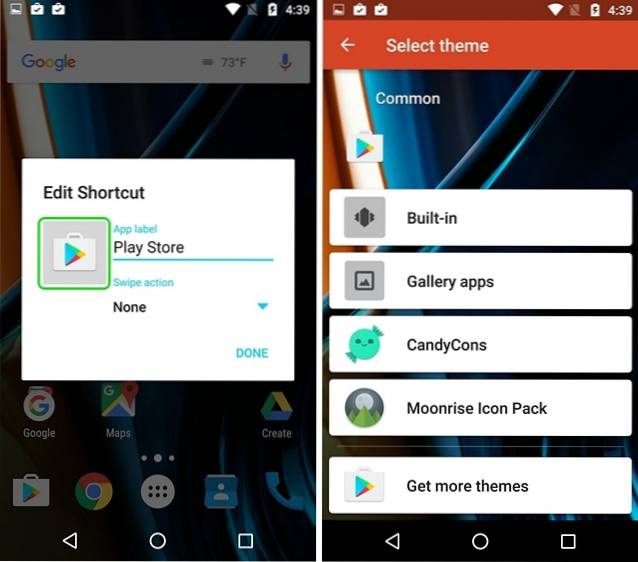
5. Crea cartelle nascoste (versione Prime)
Un'altra caratteristica di Nova Launcher che adoro è la possibilità di creare cartelle nascoste. Grazie a questa funzione puoi fare in modo che una cartella di scorciatoie venga visualizzata come una singola app e quando tocchi l'icona dell'app, si apre la prima app nella cartella oppure puoi scegliere un collegamento personalizzato e quando scorri sull'app, la cartella si apre.
Per farlo, tenere premuto su una cartella nella schermata iniziale e tocca "modificare“. Nella casella Modifica cartella, solo abilita "Scorri per aprire la cartella". Puoi scegliere di lasciare l'azione di tocco come "Primo elemento nella cartella" o scegli tra varie azioni. Questo dovrebbe tornare utile quando non vuoi che le persone vedano la cartella e le app in essa contenute.
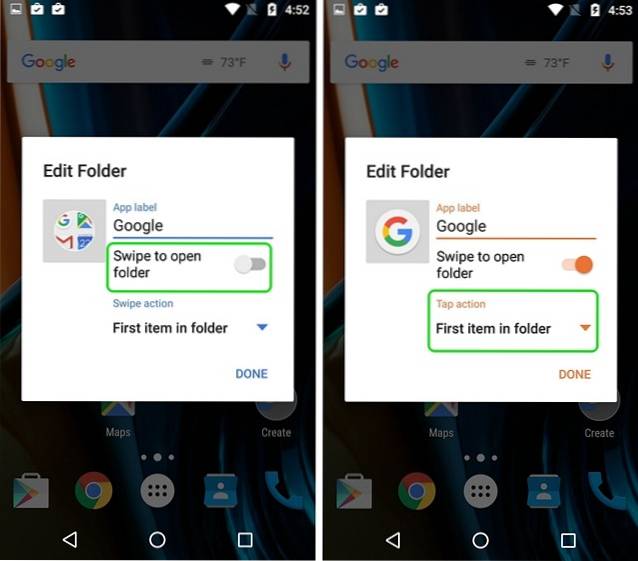
6. Nascondi app (versione Prime)
Dato che parliamo di funzionalità per la privacy, passiamo alle app per nascondere. Come molti lanciatori là fuori, anche Nova Launcher ti consente di nascondere le app, che è una funzionalità molto essenziale, se non vuoi che le persone facciano leva sulle tue app private o se vuoi semplicemente nascondere bloatware. Per nascondere le app, puoi andare su Nova Impostazioni-> Cassetti app e widget, scorri verso il basso e tocca "Nascondi app“. Quindi, puoi semplicemente seleziona le app che desideri nascondere e il gioco è fatto, le app saranno nascoste dalla schermata principale e dal cassetto delle app.
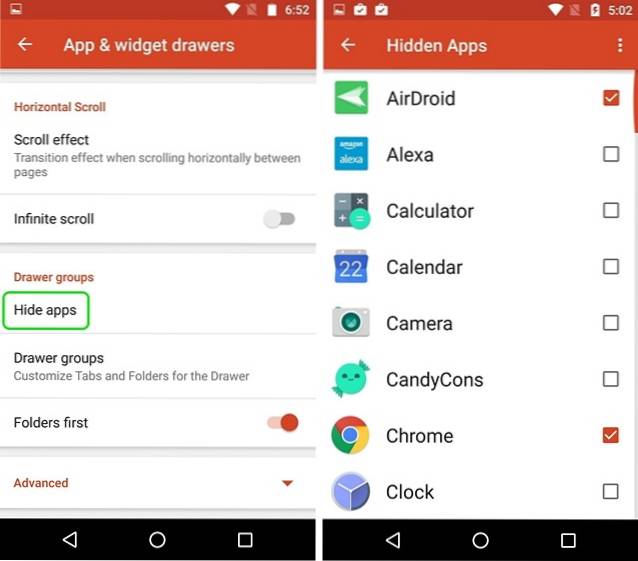
Puoi accedere a queste app nascoste facendo una ricerca. Se desideri più modi per nascondere le app, puoi consultare il nostro articolo sui diversi modi per nascondere le app su Android.
7. Crea schede in App Drawer (versione Prime)
Se sei qualcuno che installa un sacco di app sul tuo dispositivo Android, ti consiglio di creare schede nel cassetto delle app per un aspetto più pulito. Ad esempio, puoi creare schede per diverse categorie di app come Social, Giochi, Lavoro ecc.
Per prima cosa, dovrai abilita la "barra delle schede" nel Impostazioni Nova-> Cassetti app e widget. Una volta terminato, puoi anche modificare lo stile delle schede, le icone delle azioni del menu e isolare le schede. Quindi, scorri verso il basso e tocca "Gruppi di cassetti“. Qui si può aggiungere diverse schede toccando l'icona più in alto a destra. Puoi anche modificare l'ordine in cui sono disponibili nel cassetto delle app.
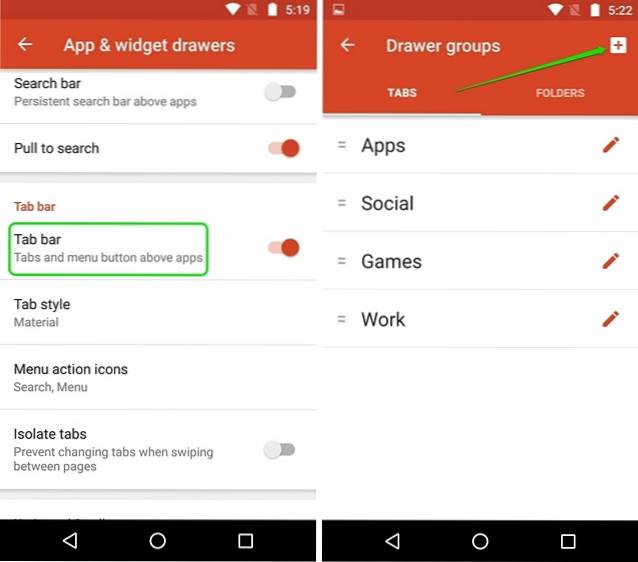
Puoi solo toccare un gruppo di schede per selezionare le app vuoi in quella scheda. È semplice ma qualcosa che amerai.
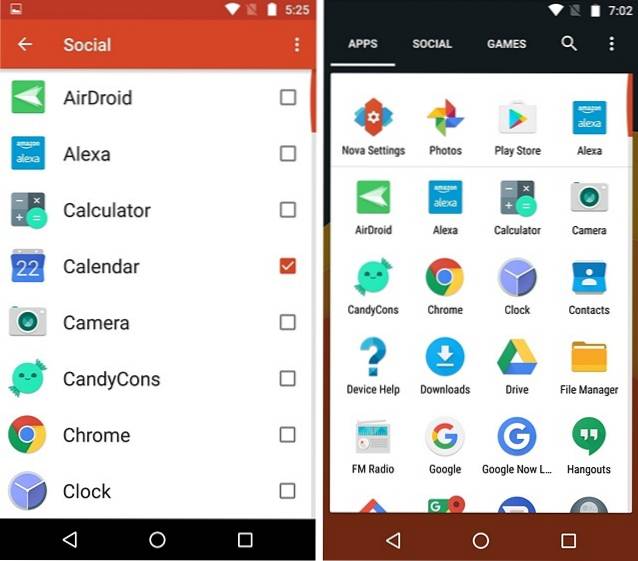
8. Impedisci modifiche alla schermata principale
Quindi, ora hai impostato una bellissima schermata iniziale, grazie a Nova Launcher ma ti capita di dare il tuo telefono a qualcuno che rovina la tua schermata iniziale. È triste ma è qualcosa che accade a molti di noi. Per fortuna, Nova Launcher include un'opzione che impedisce a chiunque di apportare modifiche alla schermata principale.
Per abilitarlo, puoi andare su Impostazioni Nova-> Desktop e scorri verso il basso fino alla fine e tocca "Avanzate“. Quindi, abilita il "Blocca desktop" opzione. Questa opzione blocca la schermata iniziale e non è possibile spostare alcuna icona o persino modificare lo sfondo. In effetti, quando premi a lungo sulla schermata principale, il programma di avvio ti mostra che è bloccato insieme a un'opzione per sbloccarlo.
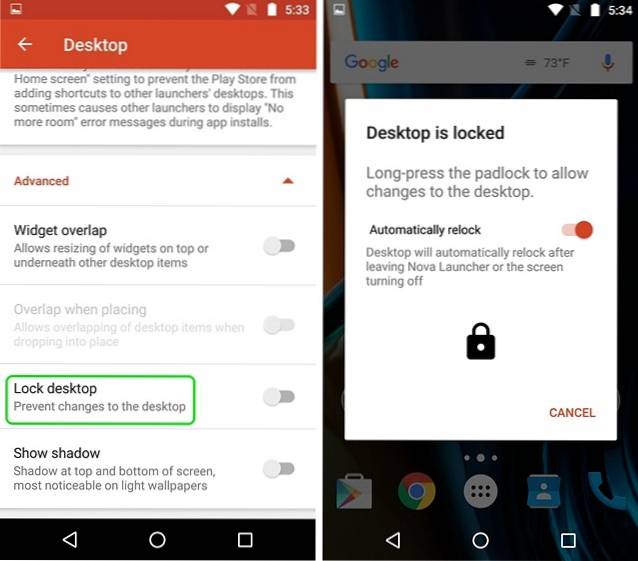
9. Doppio tocco per bloccare lo schermo (versione Prime)
Molti dispositivi Android includono il fantastico doppio tocco sullo schermo per sbloccare la funzione, ma se vuoi anche bloccare un dispositivo toccando due volte sulla schermata principale, puoi farlo tramite Nova Launcher. Puoi farlo andando al Impostazioni-> Gesti e input e nella sezione Gesti, tocca "Tocca due volte“. Dalle varie azioni, scegli "Blocco schermo".
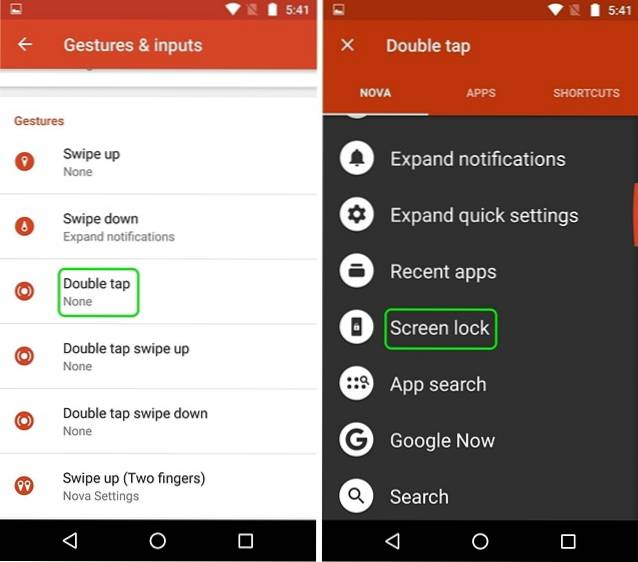
Una volta fatto, toccare due volte nella schermata iniziale, che ti chiederà di farlo scegli un metodo di blocco dello schermo. Se scegli "Amministratore dispositivo", il dispositivo verrà bloccato, ma se disponi di un dispositivo dotato di impronte digitali, lo sblocco dell'impronta digitale non funzionerà. Tuttavia, puoi scegliere "Timeout", che oscura il display per 5 secondi mentre lo schermo si spegne e il dispositivo è bloccato.
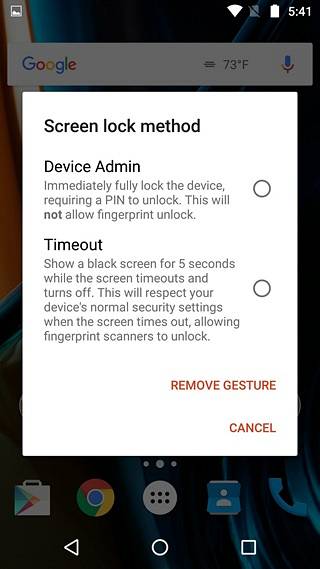
10. Rendi trasparenti le cartelle
Se sei una persona a cui piace uno stile minimal per la schermata iniziale di Android, è probabile che lo sfondo bianco o colorato che si apre quando apri una cartella non ti stia bene. Bene, puoi rendere trasparente lo sfondo della cartella con Nova Launcher. Vai a Impostazioni Nova-> Cartelle e tocca "sfondo“. Quindi, fai scorrere semplicemente il file Barra della trasparenza al 100% e seleziona qualsiasi cerchio di colore che ti piace. Vedrai quindi che quando apri una cartella nella schermata iniziale, lo sfondo è trasparente.
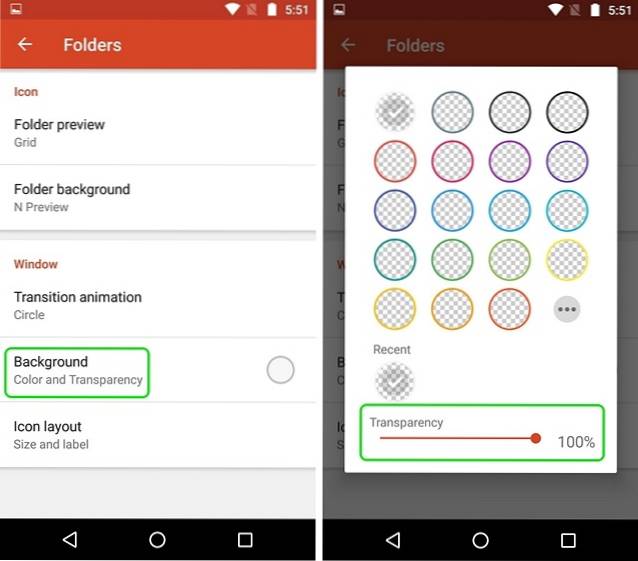
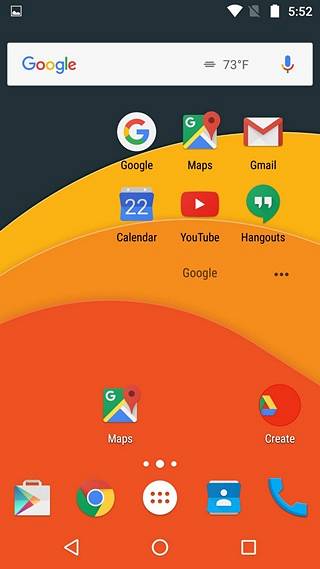
Bonus: ottieni lo stile Pixel con Nova Launcher
Ti piacciono i nuovi dispositivi Pixel di Google e il nuovo fantastico lanciatore Pixel con cui vengono forniti? Bene, non hai bisogno di un nuovo Pixel per provarlo. Invece, puoi imitare totalmente l'aspetto Pixel con Nova Launcher. Ecco il nostro video su come ottenere quasi tutte le funzionalità di Pixel sul tuo dispositivo Android:
Nota: Se hai una configurazione estesa di Nova Launcher, assicurati di creare un backup delle tue Impostazioni Nova. Puoi farlo in Impostazioni Nova-> Impostazioni di backup e importazione. Ciò assicurerà che anche se ti sposti su un nuovo dispositivo, puoi semplicemente installare Nova Launcher e importare il backup per ottenere rapidamente la tua schermata iniziale personalizzata sul nuovo dispositivo.
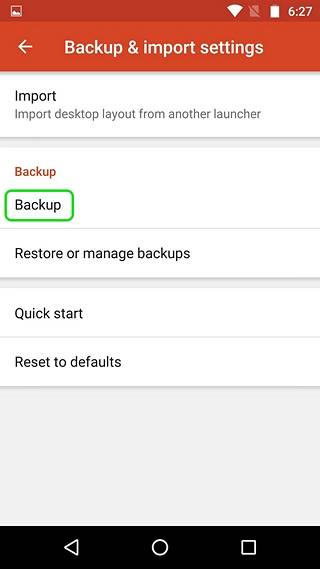
VEDERE ANCHE: 10 fantastici temi Nova Launcher che sembrano sorprendenti
Pronto a provare questi trucchi di Nova Launcher?
Secondo me, questi sono i migliori trucchi di Nova Launcher, ma se hai usato Nova, sapresti che c'è molto di più in Nova. Con così tante opzioni, puoi giocare con le varie impostazioni di Nova per creare il tuo tema personale. Come sempre, fammi sapere se conosci qualche altro fantastico trucco di Nova Launcher che potrei essermi perso. Suona nella sezione commenti qui sotto.
 Gadgetshowto
Gadgetshowto


![Seth Godin Vs Guy Kawasaki [Infografica]](https://gadgetshowto.com/storage/img/images/seth-godin-vs-guy-kawasaki-[infographic].gif)